К сожалению, этот инструмент не поддерживает интерактивного режима. Если результат окажется неправильным, то для отмены последней операции следует использовать команду Undo.
Не устанавливайте слишком большое расстояние между сплайнами - особенно в случае прямоугольных сплайнов. Это может привести к проблемам и наложениям - в частности, на закруглен ных гранях. Для начала испробуем небольшое отрицательное значение параметра Distance (см. рис. 1.158).
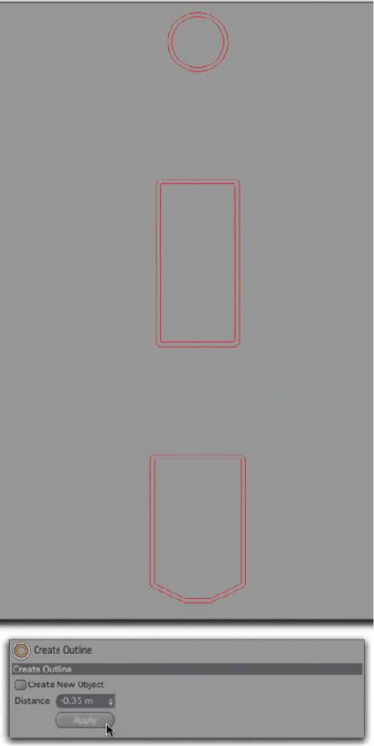
Рис. 1.158. Сплайны с двойными стенками Очень важно, чтобы продублированные сплайны были размещены внутри исходных кривых. У всех сплайнов должно быть достаточно места внутри разъемов.
Создайте новый объект Extrude NURBS и подчините ему сплайны с двойными стенками.
Все объекты NURBS, поддерживающие сплайны, распознают и сплайны с двойными стенками. Полностью замкнутые фигуры, вложенные в сплайн, интерпретируются как отверстия. Таким образом можно избежать использования объекта Boole, если этот объект может быть создан с помощью объекта NURBS.
В нашем случае продублированные сплайны внутри исходных сплайнов интерпретируются как отверстия.
Удостоверьтесь в том, что для объекта Extrude NURBS установлен флажок Hierarchical, и переместите три сплайна с двойными стенками таким образом, чтобы их лицевые поверхности немного выдавались из передней панели корпуса.
Глубину выдавливания достаточно установить равной шести единицам вдоль оси Z. Изоляция не должна достигать задней стены гнезда.
С помощью элементов вкладки Caps окна Attributes для объекта Extrude NURBS можно управлять созданием и видом торцевых поверхностей (рис. 1.159). Торцевая поверхность Start расположена в позиции самого сплайна, а торцевая поверхность End - на другом конце объекта Extrude NURBS.
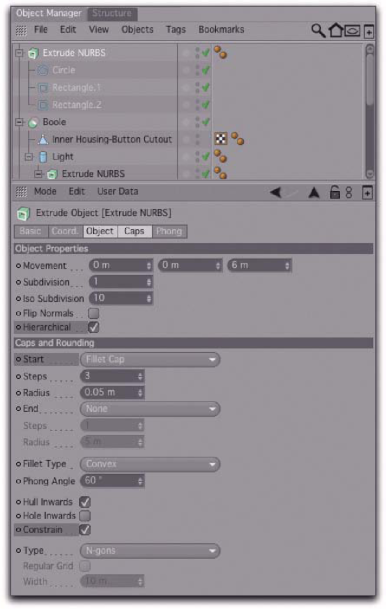
Рис. 1.159. Создание закругленных торцевых поверхностей С помощью параметров в разделе Caps and Rounding можно независимо управлять созданием обеих торцовых плоскостей. Выберите в раскрывающемся списке End элемент None, чтобы скрыть торцевую поверхность в задней части гнезда. Тем самым мы упростили модель на несколько многоугольников.
Для передней торцевой поверхности необходимо создать закругление. Выберите в раскрывающемся списке Start элемент Fillet Cap (Торец с закруглением).
В раскрывающемся списке Fillet Type (Тип закругления) выберите элемент Convex (Выпуклое).
Деление закругления определяется параметром Steps (Шаги), а его сила - параметром Radius. Поскольку толщина нашего сплайна - небольшая, отступы очень маленькие. Присвойте для параметра Radius значение 0,05, а для параметра Steps - значение 3.
Приблизив модель, мы увидим, что после активизации закругления торцевых поверхностей сплайн стал больше, поскольку к его форме добавилось закругление. Если контур сплайна должен быть ограничен определенной областью, установите флажок Constrain. В результате закругление торцевых поверхностей будет применено к внутренней сплайновой кривой.
Конечный результат закругления показан на рис. 1.160. Сплайны с двойными стенками идеально подходят к существующим разъемам. К сожалению, ширина изоляции немного ограничена ввиду проблем с функцией Create Outline и закруглением прямоугольников.
